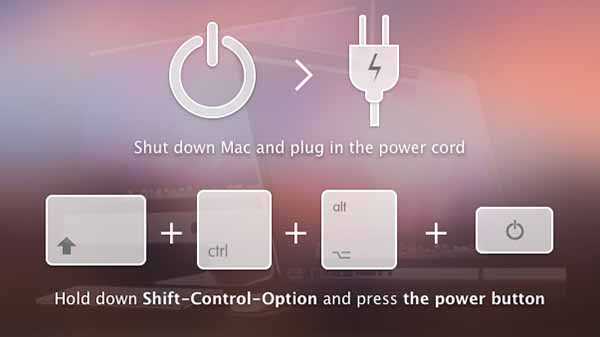
Overgangen til solid-state flash-lagring i moderne Mac-datamaskiner har gjort dem veldig raske ved oppstart og avslutning. Det hele tar bare noen få sekunder. Men det er en tendens til at Mac-en blir treg, og dette er en stor hindring for brukerne. Heldigvis, når dette skjer, er det en rekke triks som lar deg komme rundt dette problemet.
macOS har en funksjon som lagrer den nåværende økten (dine åpne apper, vinduer med åpne apper) når systemet ditt er slått av. Systemet åpnes igjen automatisk neste gang du logger deg på. Dette lar deg hente hvor du slapp når du logger deg inn igjen, men det bidrar også til å bremse systemet ditt når det må stenges av. Hvis du slår av denne funksjonen, vil du slå av mye raskere. Utskriftsjobber som ikke finner sted helt, er en viktig årsak til at Mac-maskiner ikke blir lagt ned ordentlig. Så det første du trenger å gjøre hvis Mac-en ikke slår seg av og du har en skriver tilkoblet, er å dobbeltsjekke for en stoppet utskriftsjobb. Gå til Apple Meny> Systemvalg> Skrivere og skannere. Velg skriveren din og klikk på Åpne utskriftskø. Slett jobber som er igjen. macOS lukker alle åpne apper når den slås av. Noen ganger fungerer dette ikke hvis harddisken er blitt presset for hardt og appene ikke lukkes. Den første løsningen du prøver er å lukke appene dine manuelt (Cmd + Q, eller høyreklikk dockikonet til den aktuelle appen og velg Avslutt). Hvis det ikke fungerer, kan du tvinge dem til å slutte. Hvis appene som blir lagt ned ikke har nok plass, vil dette føre til avstengningsproblemer. Det er en sunn praksis å frigjøre litt plass hvis du har mindre enn 15 prosent av diskkapasiteten. Dårlig ytelse kan også føre til en langsom avslutning. Heldigvis er det ganske enkelt å sjekke og fikse dette i macOS. Alt du trenger å gjøre er å åpne den innebygde Disk Utility-appen, velge stasjonen i venstre kolonne og deretter klikke på First Aid. Skanningen vil oppdage eventuelle problemer som kan være til stede på disken din, og nødvendige skritt vil bli tatt for å løse problemet. Mac-en lagrer mye data slik at den kan fungere raskere. Imidlertid kan disse dataene bli oppblåst over tid og gjøre det motsatte. Cache-problemer kan også forårsake langsom nedleggelse. Å tømme macOS-cacher kan løse dette problemet. NVRAM (eller PRAM i eldre systemer) eller SMC (systemstyringskontroller) håndterer visse kjernesystemfunksjoner som bakgrunnslyslysstyrke og høyttalervolum. Problemer med PRAM eller SMC kan forårsake sakte avstengning eller oppstart. Hvis du slår av og slår på Macen din igjen, tilbakestilles PRAM eller NVRAM. Trykk og hold Cmd, Option, P og R samtidig. Fortsett å holde disse til du hører en andre oppstartslyd, eller så ser du Apple-logoen og forsvinner for andre gang.
Slå av vinduet Åpne igjen

Stoppet utskriftsjobber

Lukk ned appene raskere

Frigjør diskplass

Diskhelse

Slett hurtigbufrene dine

Tilbakestill NVRAM, PRAM og SMC











